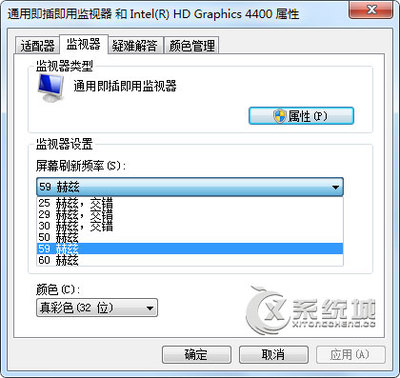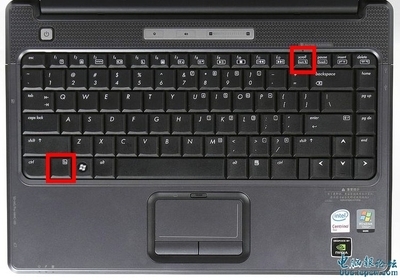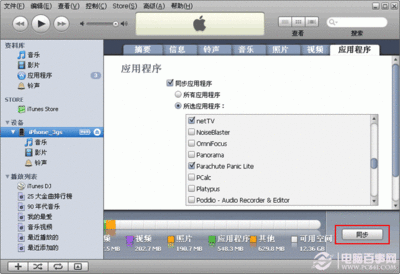做为一个电脑新手如何制作一款超酷超流行的qq三字闪图呢?现在本人教大家用photoshop制作,很简单的哟,如果有不明白的欢迎留言,我会补充说明
电脑新手制作qq三字闪图ps教程——工具/原料Adobe Photoshop CS5
电脑新手制作qq三字闪图ps教程——方法/步骤电脑新手制作qq三字闪图ps教程 1、
打开ps新建一个100x100px大小的图片
电脑新手制作qq三字闪图ps教程 2、
找到图层面板(如果看不见本面板可以按F7调用出来)
将新图层复制两个(在图层上点鼠标右键选择“复制图层”)
电脑新手制作qq三字闪图ps教程 3、
鼠标放在图层1上,然后按shift+F5,使用颜色填充图层,使用类似的方法填充图层2,和图层3
电脑新手制作qq三字闪图ps教程_ps闪图制作教程
电脑新手制作qq三字闪图ps教程 4、
按工具栏上的T图标,然后在图层上写一个字,例如:三
(这里三个图片,第一个是文字T工具的文字,第二个是文字的颜色大小字体设置)
然后复制两个
电脑新手制作qq三字闪图ps教程_ps闪图制作教程
电脑新手制作qq三字闪图ps教程 5、
将复制的文字图层上的内容修改成“字”和“图”
小技巧:修改的时候可以把不需要的图层眼睛关闭,只打开需要的眼睛
电脑新手制作qq三字闪图ps教程 6、
调出动画面板(窗口(W)-动画),点0秒那个小三角修改间隔时间例如0.2秒,然后复制两帧(鼠标放在帧上点复制图上的红色小圈位置)
电脑新手制作qq三字闪图ps教程_ps闪图制作教程
电脑新手制作qq三字闪图ps教程 7、
在第一帧把所有图层的眼睛关闭,只点上图层1和文字“三”
在第二帧位置把所有图层的眼睛关闭只点上图层1副本和文字“字”
在第三帧位置只点上图层1副本2和文字“闪”
电脑新手制作qq三字闪图ps教程_ps闪图制作教程
电脑新手制作qq三字闪图ps教程 8、
按ctrl+shift+alt+s组合按钮,保存为gif,完工。如果你不想使用软件制作,还可以在线制作三字闪图:http://www.zhaoxi.org/h/16.htm
 爱华网
爱华网